请启用网络和共享中心的网络发现win11 Win11网络发现教程
更新时间:2023-09-24 09:59:43作者:xiaoliu
请启用网络和共享中心的网络发现win11,Win11是微软最新发布的操作系统,其带来了许多新的功能和改进,其中一个重要的特性是网络发现,它使用户可以轻松地找到附近的网络设备并与其进行连接。要启用网络发现功能,我们需要打开网络和共享中心。接下来我将为大家详细介绍Win11网络发现的教程。无论是在家中还是在办公室,网络发现都能提供便利,让我们更好地与其他设备进行通信和共享资源。让我们一起来探索这个功能吧!
1、使用控制面板
打开Windows 搜索功能并进入控制面板,然后单击最上面的结果。

现在点击网络和互联网。
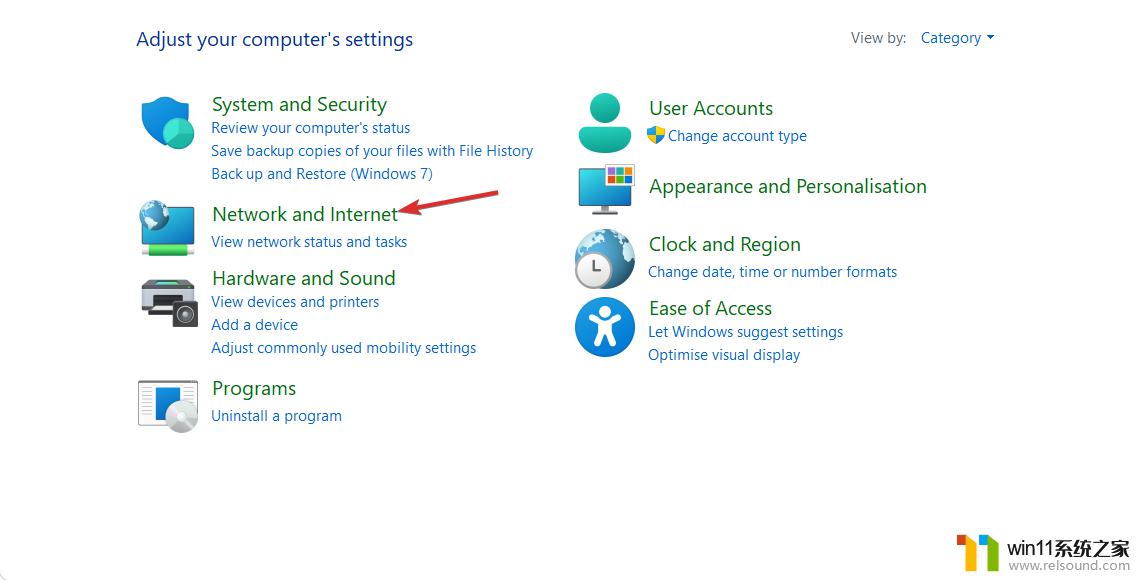
接下来,选择网络和共享中心选项。
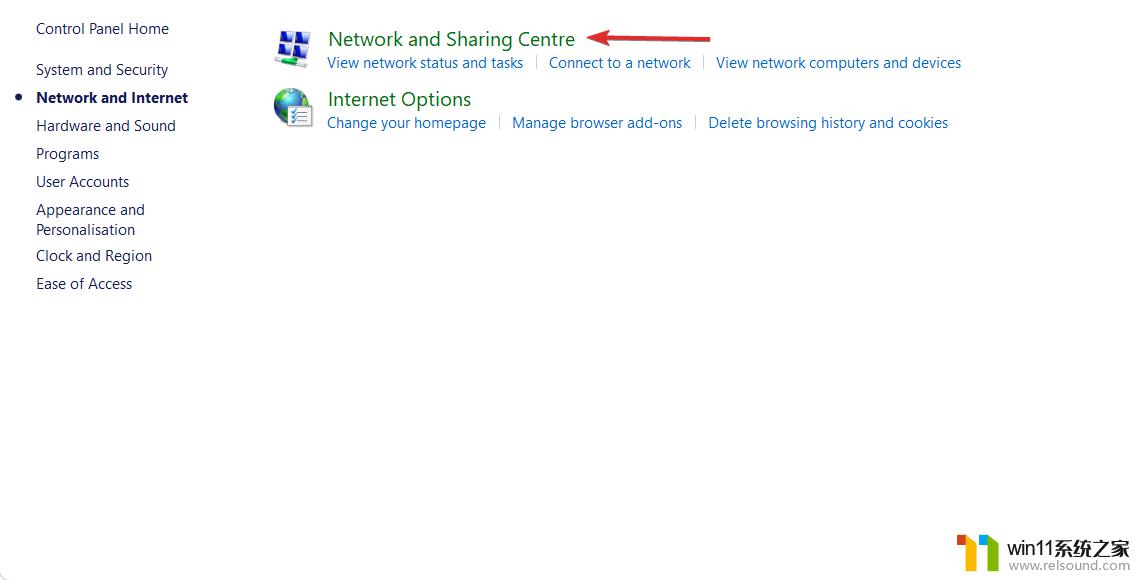
从左侧面板中选择更改高级共享设置选项。
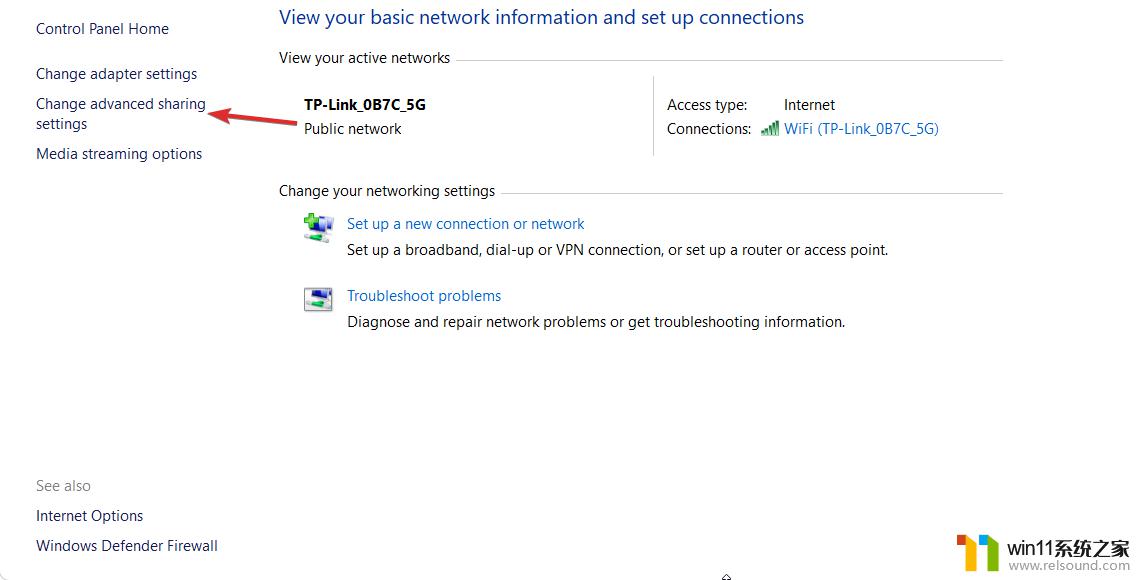
在这里,您所要做的就是选中打开网络发现选项旁边的单选按钮。此外,如果您想知道如何打开文件共享。可以选中打开文件和打印机共享旁边的单选按钮。而已!
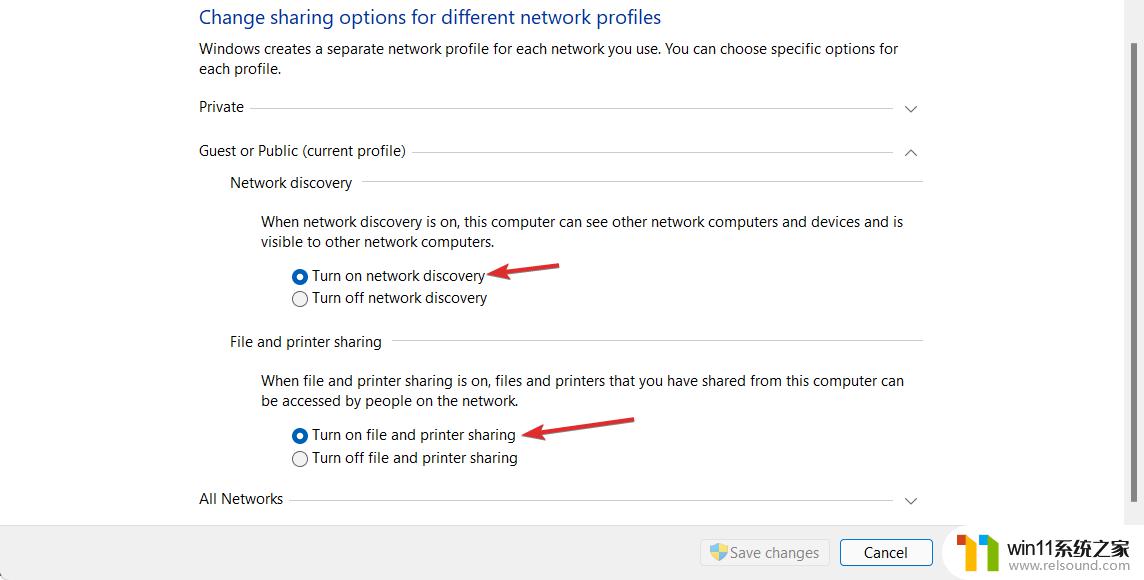
如果您想关闭该功能,您可以简单地按照上述相同的步骤操作。但选中关闭网络发现选项旁边的单选按钮。
2、使用设置
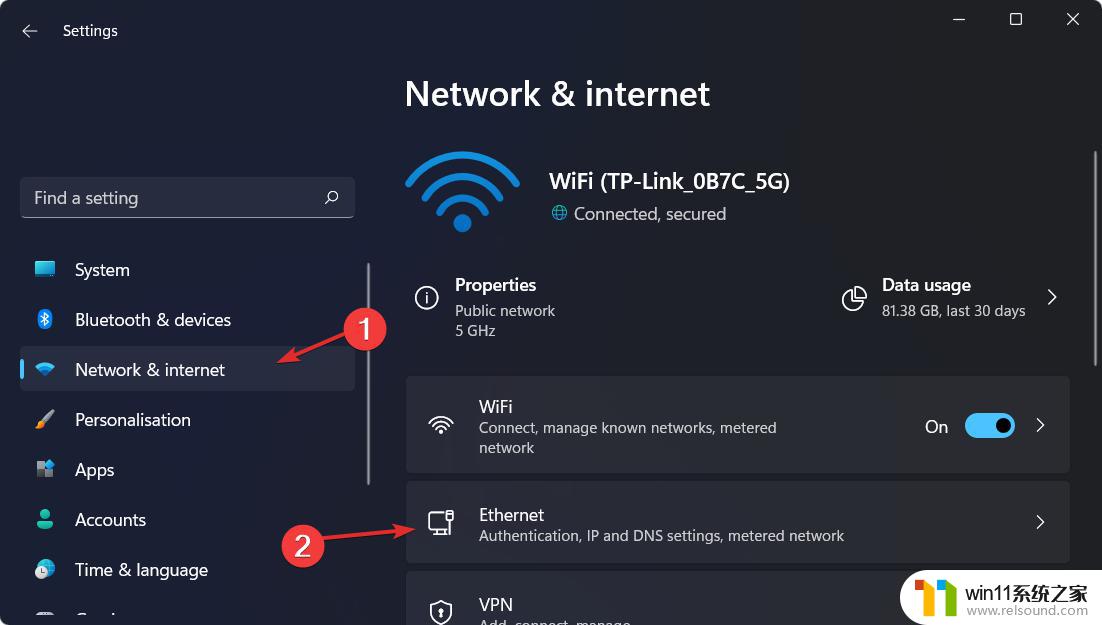
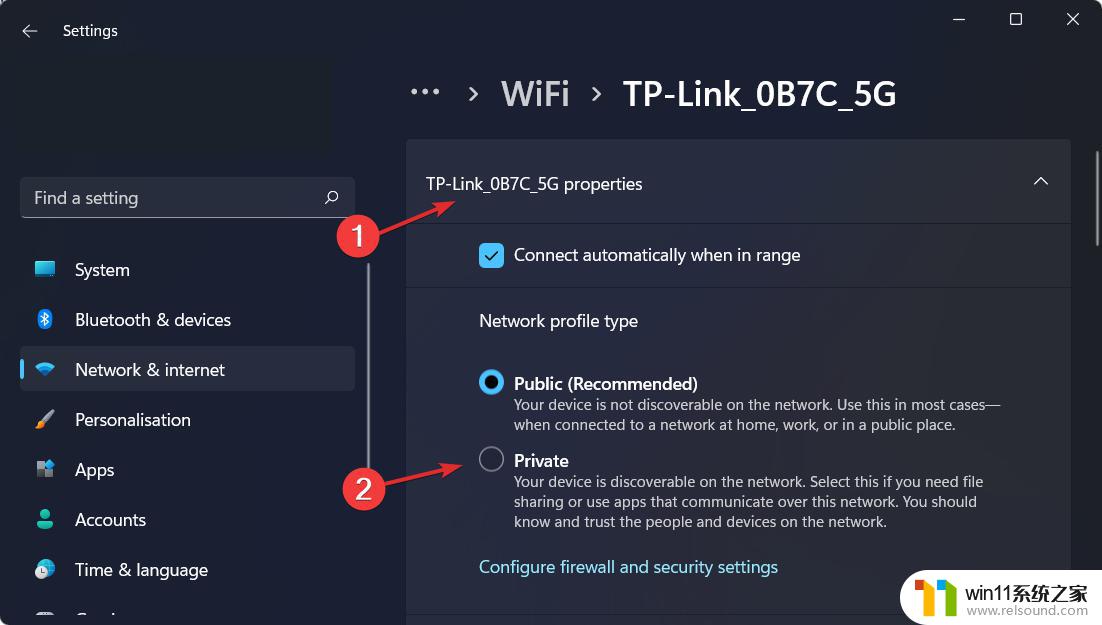
以上就是启用网络发现Win11的全部内容,如果有任何不清楚的地方,您可以参考以上步骤进行操作,我们希望这些步骤对您有所帮助。
请启用网络和共享中心的网络发现win11 Win11网络发现教程相关教程
- win11禁用驱动程序强制签名的方法 win11怎么禁用驱动程序强制签名
- win11设备管理器中没有蓝牙
- 显示我的电脑win11的方法 桌面显示我的电脑win11如何操作
- win11的本地安全策略
- win11怎么显示此电脑 win11桌面显示此电脑的步骤
- win11电脑取消开机密码的方法 win11取消登陆密码如何操作
- win11软件固定任务栏的方法 win11如何把软件放到任务栏
- win11改开机密码的方法 win11修改密码如何操作
- windows11关机特别慢怎么办 windows11关机很慢的解决方法
- win11检查更新的方法 win11如何检查更新
- win10默认显示更多选项
- win11所有文件都不能拖动怎么办
- win11怎么改变鼠标样式
- win11系统扩展屏幕
- win11桌面黑屏但是能打开任务管理器
- win11无法找到声音输出设备
win11系统教程推荐